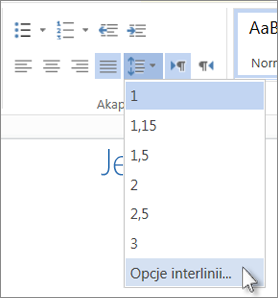Chcesz mieć pewną kontrolę nad wyglądem listy. Być może potrzebujesz nieco więcej miejsca między punktorem a tekstem lub więcej odstępów między wierszami na liście.
W oknie dialogowym Akapit możesz wprowadzić wszystkie zmiany interlinii. Poniżej opisano, jak to zrobić:
-
Zaznacz listę. Punktory nie będą wyglądać na zaznaczone.
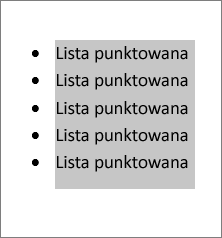
-
Kliknij przycisk Uruchom okno dialogowe >akapitu .
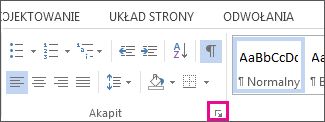
-
Na karcie Wcięcia i odstępy w obszarze Odstępy wyczyść zaznaczenie pola wyboru Nie dodawaj odstępu między akapitami o tym samym stylu.
Jeśli chcesz dodać więcej miejsca między punktorami a tekstem na liście, wszystko gotowe! Lub...
-
Zmień odstępy między poszczególnymi wierszami, pozostając na pozycji Wcięcia i odstępy> Odstępy> Interlinia i wybierając pozycję Pojedynczy, 1,5 wiersza lub Podwójny , aby uzyskać pełny podwójny odstęp między wierszami.
Aby zwiększyć lub zmniejszyć odstęp między elementami na liście punktowanej lub numerowanej, wykonaj następujące czynności:
-
Zaznacz całą listę punktowaną.
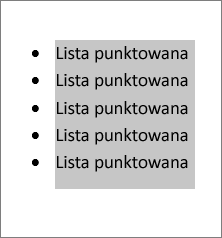
-
Kliknij kartę Narzędzia główne, a następnie kliknij pozycję Akapit>Interlinia.
-
Z menu rozwijanego wybierz odpowiednią liczbę odstępów między wierszami lub utwórz niestandardową interlinię, wybierając pozycję Opcje interlinii.